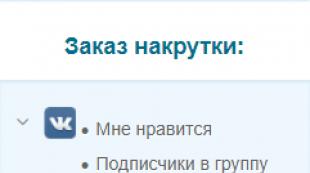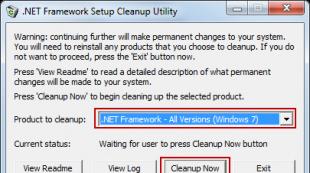Где взять пароль для itunes store. Как сменить или восстановить пароль Apple ID: способы и инструкции. Обращение в сервисный центр
Идентификатор Apple ID – важнейший аккаунт, если вы являетесь пользователем техники Apple. Данная учетная запись позволяет получить доступ ко многим донным пользователям: резервным копиям Apple-устройств, истории покупок, подключенным кредитным картам, личной информации и так далее. Да что там говорить – без данного идентификатора нельзя использовать ни одно устройство компании Apple. Сегодня мы рассмотрим достаточно распространенную и одну из самых неприятных проблем, когда пользователь забыл пароль от своего Apple ID.
Учитывая, какое количество информации скрывается под аккаунтом Apple ID, то пользователи зачастую назначают настолько сложный пароль, что вспомнить его позднее – большая проблема.
Как восстановить пароль от Apple ID?
Если вы хотите восстановить пароль через iTunes, тогда запустите данную программу, кликните в верхней области окна по вкладке «Учетная запись» , а затем пройдите к разделу «Войти» .

На экране отобразится окно авторизации, в котором потребуется ввести адрес электронной почты и пароль от Apple ID. Поскольку в нашем случае рассматривается ситуация, когда пароль требуется восстановить, то ниже щелкаем по ссылке «Забыли Apple ID или пароль?» .

На экране автоматически запустится ваш основной браузер, который начнет перенаправление на страницу решения неполадок при входе в систему. К слову, к данной странице вы можете быстрее пройти и без программы iTunes, кликнув .
На загрузившейся странице вам потребуется вести свой адрес электронной почты от Apple ID, а затем щелкнуть по кнопке «Продолжить» .

Если у вас была активирована двухэтапная проверка, то для дальнейшего продолжения вам обязательно потребуется ввести ключ, который вам давался при активации двухэтапной аутентификации. Без этого ключа продолжить не получится.

Следующий этап двухэтапной проверки – это подтверждение с помощью мобильного телефона. На ваш номер, зарегистрированный в системе, придет входящее смс-сообщение, в котором будет содержаться 4-значный код, который потребуется ввести на экране компьютера.

Если же у вас не была активирована двухэтапная проверка, то для подтверждения своей личности вам потребуется указать ответы на 3 контрольных вопроса, заданные вами в момент регистрации Apple ID.
После того, как данные, удостоверяющие принадлежность Apple ID вам, будут подтверждены, пароль будет успешно сброшен, и вам лишь остается дважды указать новый.

После смены пароля на всех устройствах, где был прежде выполнен вход в Apple ID со старым паролем потребуется выполнить переавторизацию с указанием уже нового пароля.
Когда вы логинитесь в iCloud на новом девайсе или скачиваете что-то из iTunes (App Store), вам необходим код для входа в Эпл ID для выполнения указанных операций. Если вы по каким-то причинам забыли (или изначально не знали) его, вам понадобится осуществить процедуру сброса, реализуемую несколькими способами. Ниже мы представим инструкцию, каким образом можно сбросить пароль от AppleID на официальном ресурсе Apple.com. А также разберём, что делать при появлении сообщения о деактивации учетной записи.
Сброс пароля AppleID или iCloud с помощью e-mail или вопросов безопасности
Если для вашего аккаунта отключена двухфакторная идентификация, вам понадобится использовать ваш е-мейл адрес или контрольные вопросы для смены пароля.
Выполните следующее:
Процедура удаления данных по е-мейл осуществляется следующим образом:

Если вы выбрали удаление при помощи контрольных вопросов:

После выполнения указанных процедур вы сможете выполнить reset password от вашего Apple ID.
Инструкция по удалению данных c помощью двухфакторной идентификации
Если на ваших устройствах включена двухфакторная идентификация, для сброса заданного пароля от Apple ID на ресурсе apple.com вам понадобится следующий порядок действий:

Как найти Apple ID если вы его забыли
Компания Apple готова вам помочь в ситуации, когда вы забыли ваши данные для входа.
Для этого:

Инструкция по сбросу пароля на Mac
Чтобы сбросить собственный пароль от аккаунта Apple ID в OS X выполните следующее:

Обращение в службу поддержки на Apple.com
Если все перечисленные варианты окажутся не эффективными, рекомендуем обратиться в техподдержку Эпл . Выполните следующее:

Что делать, если Apple ID деактивирован
В некоторых случаях пользоваться продуктов Apple может столкнуться с сообщением «Аккаунт деактивирован в целях безопасности », и дальнейшим предложением сбросить пароль на сайте applied.apple.com. Обычно деактивация происходит в ситуации, когда пользователь несколько раз неверно вводил данные, и система посчитала подобное вторжение небезопасным. Также подобная дисфункция может возникнуть в случае, когда Apple ID долгое время (полгода и более) не использовался пользователем.

Сообщение о деактивации Apple ID
Если переход по ссылке не может выполняться по различным причинам, рекомендую обратиться в службу поддержки Эпл по отмеченным в данном материале адресам. Подтвердите, что ваш гаджет принадлежит вам законно (понадобятся товарный чек, фото коробки и другие соответствующие документы), после чего специалисты службы поддержки восстановят доступ к вашему девайсу.
Заключение
Выше мы привели инструкцию того, каким образом можно сбросить пароль от AppleID с помощью официального сайта Apple com. Наиболее простым и удобным способом является удаление данных через e-mail, что позволит быстро сменить пароль и далее пользоваться функционалом гаджета. Если же перечисленные способы оказались неэффективны, обратитесь в техподдержку Эпл. Специалисты компании вам обязательно помогут, хотя скорость ответов нельзя занести им в актив.
С последними обновлениями операционной системы iOS у пользователей "яблочных" смартфонов появилась полезная функция, помогающая хранить логины и пароли для различных сайтов и программ, которые установлены на устройстве. Что делать, если вы забыли пароль от вашего аккаунта?
Данная статья посвящена различным способам того, как можно сбросить забытый пароль Apple ID, если появилась такая необходимость. Также будет рассмотрена ситуация, при которой у вас отсутствует информация об аккаунте. Такое бывает, если телефон был приобретен с рук, а прошлый хозяин не сообщил данные.
Выполнение сброса без пароля
Данный случай актуален в случаях перепродажи или тогда, когда вам несказанно повезло найти потерянный кем-то гаджет. Разберем достаточно простую процедуру того, как сбросить iPhone без пароля Apple ID до заводских настроек. Процедура выглядит следующим образом:
- Скачайте с официального сайта программу iTunes (если она по каким-либо причинам отсутствует в телефоне). Выполните установку и последующий запуск.

Что может пойти не так
Если вы нашли устройство на улице или купили его с рук, есть большая вероятность того, что выполнить сброс до заводских настроек без участия владельца не получится. Всему виной фирменная безопасность, точнее, крайне полезная функция под названием "Найти iPhone".
Что это такое
Фирменная программа по поиску устройства от компании Apple - это достаточно полезная вещь, которая позволяет отследить местонахождение девайса в случае его пропажи вне дома. Работает это следующим образом:
- Если телефон оказался утерян владельцем, то он, используя сайт компании производителя, активирует данную функцию.
- На экране смартфона появляется сообщение с информацией от хозяина и адресом, по которому можно принести пропажу. Там же и сам владелец может узнать о последнем местонахождении своего iPhone.
- Когда функция поиска буде активирована, попытка сбросить пароль Apple ID через почту или же программу iTunes приведет к тому, что гаджет будет полностью заблокирован и превратится в бесполезный набор деталей. Поэтому покупать с рук подобные устройства нужно весьма осмотрительно.
Перейдем к решению вопроса о том, как сбросить пароль, зная Apple ID.
Работа с двухфакторной атентификацией
Это достаточно полезная функция, которую непременно стоит активировать на всех "яблочных" устройствах. Ее преимущество заключается в том, что вы можете выполнить сброс данных с любого доверенного девайса. Разберем далее несколько способов того, как это можно выполнить.
Восстановление через мобильные телефоны, планшеты или плееры
Рассмотрим, как сбросить пароль Apple ID на "Айфоне". Алгоритм выполнения действий представлен далее:
- Проверьте версию операционной системы, установленную на вашем девайсе. Если она ниже 10-го выпуска, проведите обновление (если устройство не очень старое и сможет стабильно работать на новой версии оси).
- После этого проследуйте в программу с названием "Настройки".
- В самом верху списка нажмите на пункт с именем вашего аккаунта. Оттуда перейдите в подраздел "Пароль и безопасность" и выберите пункт "Сменить пароль".

- После этого на экране появятся инструкции, следуя которым вы легко разберетесь, как можно сбросить пароль Apple ID.
Для более ранних версий
Если на вашем устройстве стоит второе обновление десятой версии операционной системы от Apple или же более раннее, то алгоритм будет несколько другим:
- Пройдите в программу "Настройки".
- Найдите подраздел iCloud. Из него перейдите в пункт с именем вашего аккаунта.
- Далее проследуйте в уже знакомые "Пароль и безопасность" и "Сменить пароль".

- После выполняйте инструкции, появившиеся на экране.
Что может помешать
Если не получается сбросить пароль Apple ID данным способом, то проверьте одну важную деталь. Убедитесь, что у вас выполнен вход в iCloud. Для этого следуйте алгоритму:
- Запустите программу "Настройки".
- Активируйте строку с надписью "Вход на устройство".
- Далее выберите "Нет Apple ID или забыли его?" и выполните действия, написанные в появившейся на экране инструкции.
Восстановление через компьютер Mac
Если у вас имеется ноутбук или компьютер от компании Apple, то можно также попробовать разобраться с тем, как сбросить пароль Apple ID при помощи данного устройства. Алгоритм действий представлен далее:
- Выполните запуск меню Apple, после чего проследуйте в раздел системных настроек.
- Активируйте раздел iCloud.
- Здесь выберите пункт с названием "Учетная запись".
- Далее проследуйте в подраздел "Безопасность", а оттуда в "Сбросить пароль".
- После этого на экране устройства также отобразятся инструкции, следуя которым вы сможете узнать, как сбросить пароль Apple ID.
Возможные затруднения
Как и в прошлом варианте, проблемы могут возникнуть с сервисом iCloud. Если вход в него не выполнен, то и произвести сброс данных у вас не получится. Поэтому выполните следующие действия:
- Запустите меню Apple.
- Откройте раздел системных настроек и выберите iCloud.
- Далее активируйте строку "Забыли Apple ID или пароль?" и делайте все по инструкциям, отображающимся на экране гаджета.
Что делать, если все перечисленные выше устройства отсутствуют
Представленный далее способ, как сбросить пароль Apple ID, подойдет для тех, кто потерял любой из "яблочных" девайсов. Но вам понадобится стороннее устройство от того же производителя. Алгоритм восстановления выглядит следующим образом:
- Раздобыв смартфон, плеер или планшет от Apple, перейдите в программу "Настройки".
- В перечне функций выберите строку "Найти iPhone".

- После этого в пустом поле введите данные своего Apple ID. Если там указанны данные текущего владельца, то удалите их и введите собственные.
- Далее нажмите на строку с надписью "Забыли Apple ID или пароль?"
- Затем просто соблюдайте инструкции, которые будут отображаться на экране устройства.
Вопросы
Теперь разберем способ, когда необходимо дать ответы на контрольные вопросы, которые вы выбирали при первых настройках своего аккаунта. Для выполнения процедуры соблюдайте следующий алгоритм:
- Убедитесь, что телефон подключен к сети интернет любым из доступных способов (LTE, WI-FI или 3G).
- Запустите программу "Настройки" и листайте список до того момента, пока не найдете строку "App Store, iTunes Store" или "iCloud".

- Далее проследуйте в подраздел "Забыли Apple ID или пароль?"
- Выполните ввод адреса электронной почты, к которому привязан текущий аккаунт.
- В появившемся списке вариантов сброса выберите "Ответ на контрольные вопросы". Нажмите на клавишу.
- После этого на новой странице подтвердите данные своей даты рождения.
- Затем выполните процедуру ввода ответов на два из трех контрольных вопросов, которые вы указывали при первой настройке своего аккаунта.
- Когда вы успешно завершили эту операцию, в указанное поле запишите новый пароль Apple ID , после чего подтвердите его и нажмите на клавишу изменения данных.
Теперь перейдем к тому, как сбросить пароль Apple ID на сайте.
Двухэтапная проверка
Для этого способа понадобится наличие под рукой компьютера и интернета. Алгоритм выполнения действий представлен далее:
- В браузере откройте официальный сайт производителя вашего смартфона.

- Там проследуйте на страницу учетной записи Apple ID.
- Выберите уже знакомый вам подраздел "Забыли Apple ID или пароль?". В случае просьбы подтвердить номер телефона, вернитесь к параграфу о
- Далее введите свой идентификатор Apple ID.
- После этого перейдите к пункту сброса пароля. Нажмите клавишу продолжения процедуры.
- В новом окне введите ключ восстановления, который вы получали при настройке данной функции.
- После этого вам будет предложено выбрать доверенное устройство, на которое придет смс с коротким кодом для подтверждения операции.
- Когда вы его введете, на странице сайта вам будет предложено указать новый пароль.
- Выполните запись и нажмите клавишу сброса.
Как только вы завершите данную операцию, сайт попросит выполнить повторную авторизацию с новыми данными. Также стоит проверить необходимость обновления информации в настройках смартфона.
Компьютер и почтовый ящик
Никогда не привязывайте один пароль ко множеству сервисов. В таком случае есть вариант того, что при утере этой информации вы потеряете доступ ко множеству аккаунтов. Далее представлен алгоритм того, как необходимо действовать, чтобы произвести сброс пароля Apple ID через зарегистрированный адрес электронной почты:
- Запустите в интернет-браузере сайт для создания нового Apple ID. Перед вами на странице будут предложены варианты создания нового аккаунта или управления старым.
- Под вторым вариантом будет располагаться ссылка для сброса пароля с соответствующей надписью. Активируйте ее.
- После перехода в новый раздел вам будет предложено выбрать один из нескольких способов сброса паролей. Вам необходимо воспользоваться первым - аутентификацией по адресу электронной почты.
- Нажмите клавишу "Далее" для продолжения операции.
- После этого на указанный ранее адрес электронной почты придет письмо, в котором будет предоставлена ссылка.
- Активируйте ее для перехода на страницу по создания нового пароля для аккаунта Apple ID.
- После завершения смены данных подтвердите все выполненные действия. Теперь вы знаете, как сбросить пароль Apple ID через почту.
Обращение в сервисный центр
Стоит сразу отметить, что выполнение данного действия не является желательным. Проблема заключается в том, что купертиновцы достаточно серьезно подходят к вопросу о безопасности данных пользователя. Однако после выхода 12 версии операционной системы политика сильно изменилась. Это коснулось звонков и смс. В результате, чтобы произвести сброс пароля таким способом, придется сильно попотеть, доказывая, что именно вы являетесь пользователем устройства. Вот лишь малая часть документации, которую необходимо предоставить оператору, чтобы провести необходимую процедуру:
- Чек из магазина о покупке девайса.
- Адрес, где была произведена покупка.
- Точная дата совершения сделки (чаще всего указывается в чеке).
- Паспортные данные текущего владельца.
Ни в коем случае не сообщайте оператору о том, что устройство было куплено с рук. В противном случае вам будет отказано в проведении операции. Лучше попробуйте связаться с бывшим владельцем смартфона или же создайте чек на одном из соответствующих сервисов в интернете.
Если ваша заявка на сброс пароля была принята, не стоит каждый день пытаться выяснить ее статус. Компания расценит это как подозрительную активность. По этой причине вы будете добавлены в черный список.
Почему не стоит пытаться подобрать пароль
Как уже было сказано выше, компания Apple крайне серьезно относится к безопасности аккаунтов Apple ID своих пользователей. На множестве сайтов (включая официальный) вы можете ознакомиться с перечнем действий, которые подпадают под категорию, так называемой, подозрительной активности. С вашей стороны это может быть:
- Уже указанная выше чрезмерная заинтересованность процессом восстановления.
- Многократные попытки отгадать пароль от собственного аккаунта Apple ID.
- Часто повторяющиеся запросы на получения смс с кодом для сброса пароля.
- Превышение числа попыток получить письмо со ссылкой на восстановление.
- Многократный провал при попытке ответить на контрольные вопросы.
При создании Apple ID нас просят придумать достаточно сложный пароль, который содержит заглавные и прописные буквы, а также цифры или другие символы. Пароль, который вы придумываете, защищает ваше устройство от взлома, а вас от потере контроля над персональными данными,. По иронии судьбы довольно часто пароль от Apple ID, который должен нас защищать становится причиной лишних проблем, а именно владельца Iphone очень часто забывают его. В сегодняшней статье я расскажу вам, что делать если забыли пароль Apple ID, как сбросить и восстановить забытый пароль!
Забыли пароль от Apple ID — что делать?
Полезная информация! Apple ID - это учетная запись, которая предоставляет доступ к множеству функций и служб Apple. Например, с ее помощью можно совершать покупки в iTunes Store, выполнять вход в iCloud, приобретать программы и многое другое. Для сброса пароля вам понадобится адрес электронной почты, играющий роль идентификатора Apple ID.
И так, вы забыли пароль от Apple ID или купили б\у телефон, а продавец по какой либо причине не сказал вам данные и не вышел из своей, учетной записи, а без нее активировать устройство не получится. Что делать?
Но бываю и такие случаи, когда забывают или не знают не только пароль, а и Apple ID. Если на iPhone или iPad не стоит пароль, то подсмотреть Apple ID можно перейдя в настройках устройства. Для этого зайди в Настройки → iCloud . Там будет почтовый адрес, который ты написал при регистрации Apple ID. Собственно он и есть логин Apple ID.
Еще один способ узнать забытый Apple ID, это посмотреть, за каким Apple ID закреплено одно из купленных вами приложений. Но если вы покупали или скачивали приложение с другого Apple ID то этот способ не сработает.

Теперь, когда вы узнали свой Apple ID, пришло время сбросить или восстановить пароль от него.
Что делать если не помню пароль от Apple ID – видео
Как сбросить забытый пароль Apple ID
Сбросить пароль Apple ID можно 2 способами:

И так первый способ сброса пароля от Apple ID заключается в следующем:
- Переходим сюда: http://iforgot.apple.com/ , вводим e-mail идентификатор своего Apple ID и нажимаем Продолжить
- Выбираем пункт «Ответить на контрольные вопросы»


- Вводим дату своего рождения (указанную при регистрации Apple ID)


- Правильно отвечаем на два контрольных вопроса


- Вводим новый пароль


Второй способ сброса пароля от Apple ID проще чем первый, но для этого вам необходимо иметь доступ к электронной почте к которой привязана учетная запись iCloud.
- Подключите устройство к Интернету (по Wi-Fi, LTE или 3G).
- В Настройках в меню «App Store, iTunes Store» или в меню «iCloud» нажмите по надписи Забыли Apple ID или пароль


- Введите ваш идентификатор Apple ID (основной адрес электронной почты).


- Выберите способ сброса пароля «Сброс по e-mail» и нажмите на кнопку «Далее».


- На ваш резервный или, если он не подключен и не подтвержден, основной адрес электронной почты придет сообщение с темой «Сброс пароля Apple ID».


- Перейдите по ссылке «Сбросить пароль» — откроется Safari и загрузится страница сброса пароля Apple ID.


- Дважды введите новый пароль и нажмите на кнопку «Сбросить пароль». Готово!


Для восстановления доступа к учетной записи Apple ID, пользователь должен знать свой логин.
Если забыл Apple ID, то его «имя» можно увидеть, зайдя в пункты настроек на iPhone: «iCloud» или « iTunes Store…». Перейдя в один из разделов можно увидеть e-mail, через который вы авторизованы, это логин вашего аккаунта.
Если оказались в ситуации, когда не помните логин и ваш гаджет заблокирован, то проверьте электронный ящик, которым вы пользуетесь. Скорее всего, на него оформлена регистрация.
Для верности поищите письма от Apple. Узнать логин можно используя серийный номер. Айфон имеет на тыльной стороне информацию о IMEI. Так же найти эту информацию можно в пункте «об устройстве». В интернете есть сервисы, которые дают логин ID по IMEI. Восстанавливать доступ к учетной записи можно с помощью: электронного адреса, ответов на секретные вопросы и с помощью двух этапной проверки.
Бывают в жизни огорчения… Одни из огорчений современности – неудачное селфи, разряженный Apple Pencil и утерянный пароль! Давайте решим одну из многих загадок человечества и узнаем: как можно разблокировать свой Айфон, если забыл ID или он заблокирован? Несколько вполне практичных советов в нашей сегодняшней статье. Смотрим небольшое видео разблокировка Apple ID IOS 8.1.2 (Для всех устройств).
Забыть пароль доступа к Apple ID – это проблема, с которой достаточно часто сталкиваются многие современные пользователи подобного рода устройств. В связи с этим необходимо разъяснить, какими должны быть ваши действия в такой ситуации. В первую очередь, необходимо открыть соответствующую страницу официального сайта Apple, ввести там свой эппл айди и выбрать варианты, которые помогут подтвердить личность.
Далее на экране появятся вспомогательные инструкции, которым и стоит следовать. В частности, пользователю будет предложено два варианта: заказать сообщение на электронную почту, либо же дать ответ на проверочные вопросы. Безусловно, лучше выбрать вариант с почтой, так как ответы обычно достаточно быстро забываются.
Вспоминаем пароль при помощи тех.поддержки
Простая операция. Заказав сообщение на свою личную почту, в ближайшие минуты Вы получите на свой почтовый адрес детальную инструкцию касательно сброса старого пароля и создания нового. А в том случае, если не владеете такой информацией, как Apple ID и пароль, но можете доказать, что устройство именно Ваше, то можно смело обращаться в техподдержку компании. При наличии чека и товарной коробки Вам обязательно окажут профессиональную помощь! Теперь мы знаем, как разблокировать Айфон, если забыт его ID и он заблокирован, но я бы посоветовал лучше его не забывать! 🙂
Ну и конечно же лучше всего не терять и не ломать свой верный и незаменимый помощник. Надо его ценить и беречь. Не жалейте денег на средства его защиты и он прослужит Вам как много дольше. Чехлы, бампера и защитные плёнки – это всё вполне надёжные способы защиты от неприятных поломок, трещин и сколов. Приобретайте всё это у надёжных поставщиков, которые уже на рынке продаж находятся не первый год. Разнообразнейший ассортимент наушников, всевозможных аксессуаров, и многое-многое другое различных производителей всегда можно найти в интернет магазинах. Заходите, приценяйтесь – не пожалеете!!!